如何清空c盘只剩系统win10 怎么清理c盘只保留系统win10
更新时间:2023-11-22 10:25:05作者:runxin
在长时间操作win10系统的过程中,用户也都会定期对电脑硬盘内存空间进行清理,从而防止出现内存不足的情况,当然有些用户在对win10系统c盘进行清理时,就想要将所有内容都清空只剩下系统文件,对此如何清空c盘只剩系统win10呢?下面小编就带来怎么清理c盘只保留系统win10,一起来看看吧。
具体方法如下:
1、按下快捷键“win+i”打开windows设置窗口,点击“更新和安全”。
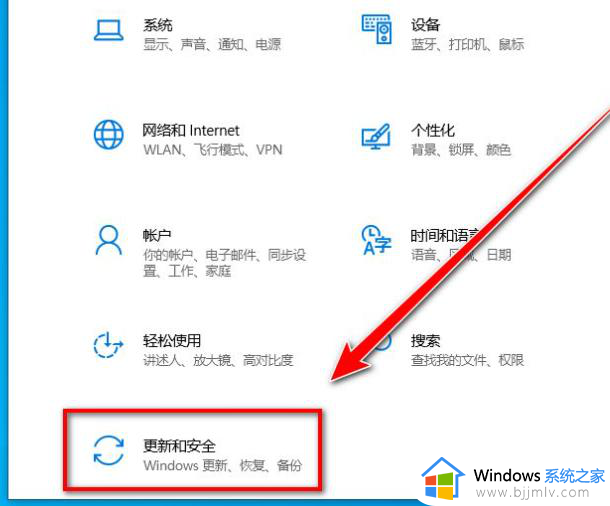
2、点击左侧的“恢复”。
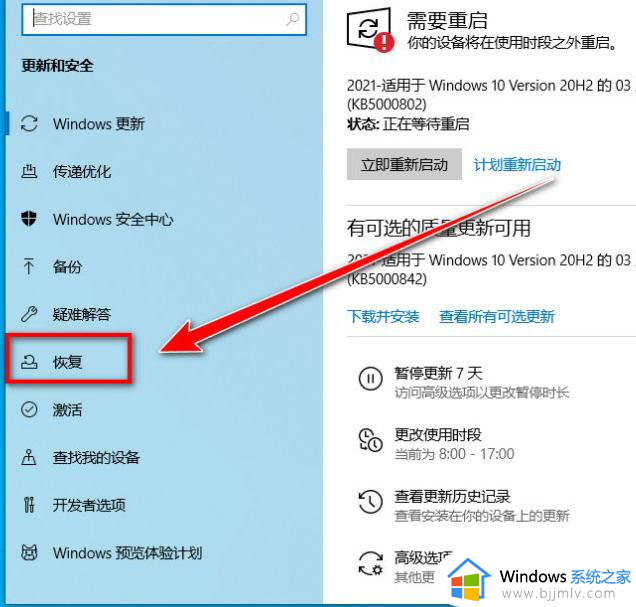
3、在“恢复”页面,点击“立即重新启动”。
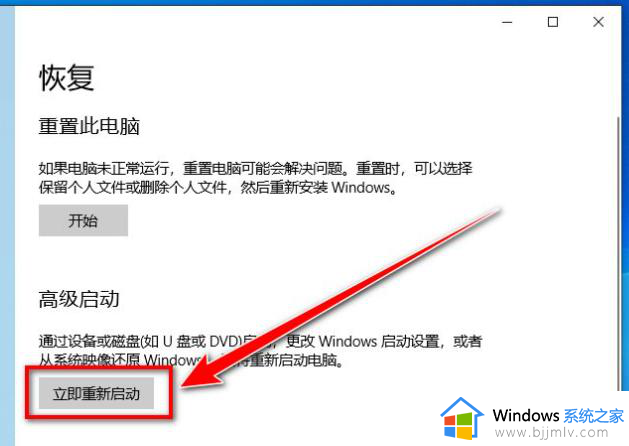
4、在这个界面点击“疑难解答”。
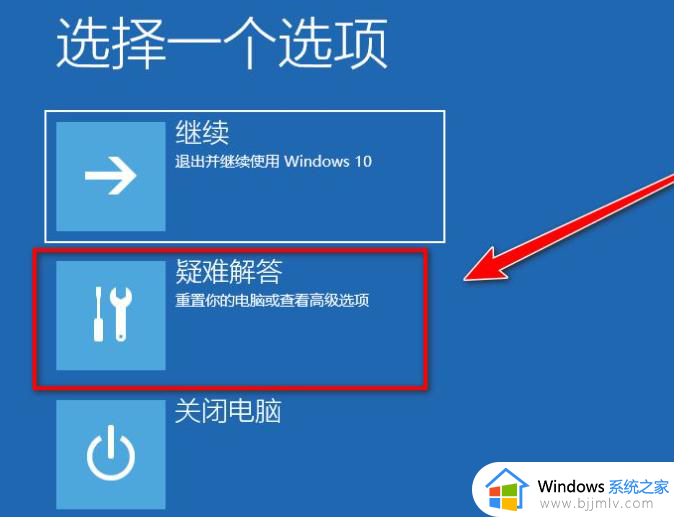
5、如何点击“重置此电脑”。
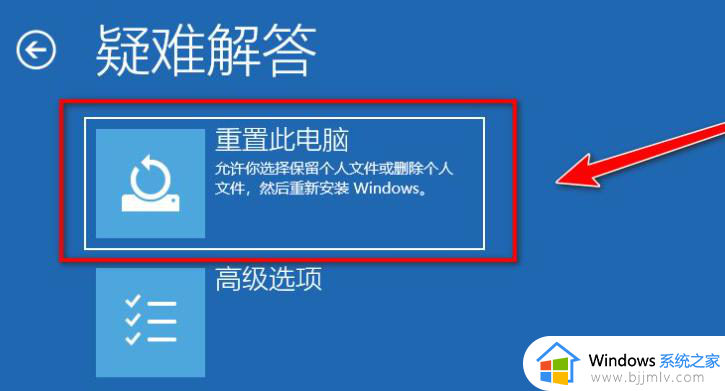
6、选择“删除所有内容”以重置系统。
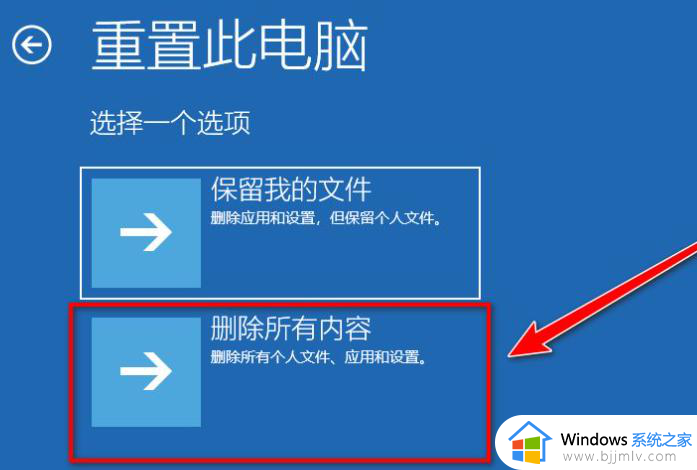
7、点击“本地重新安装”。
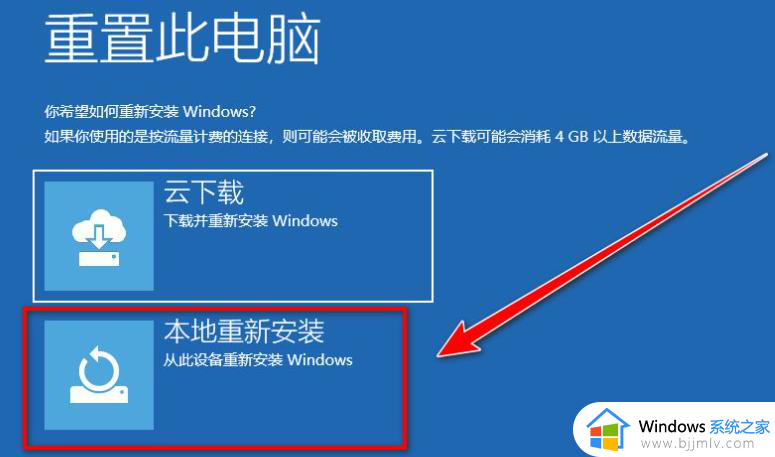
8、点击“仅删除我的文件”,也可以根据自己的需求选择另一个。
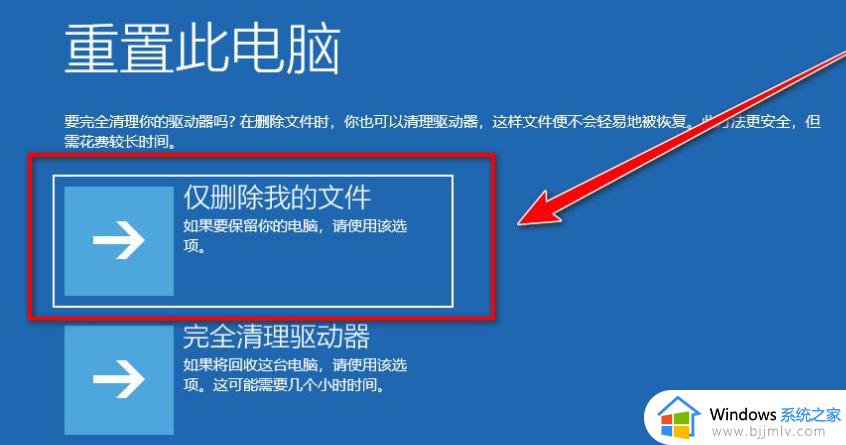
9、最后点击“重置”按钮。
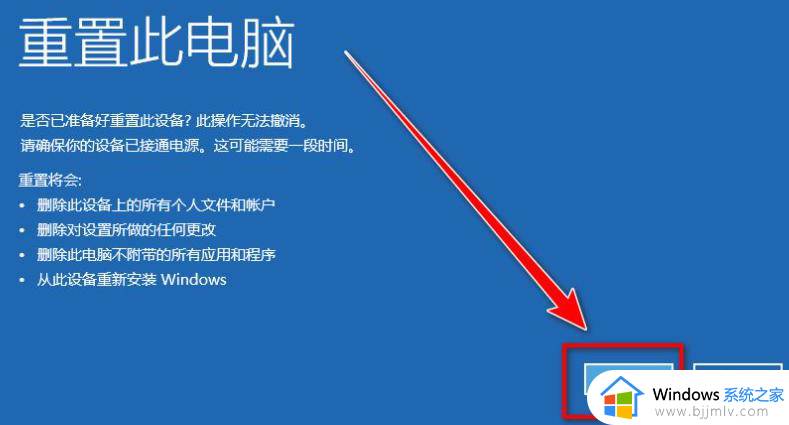
10、等待电脑重置完成,重置需要较多的时间。最后重置完成就可以了。
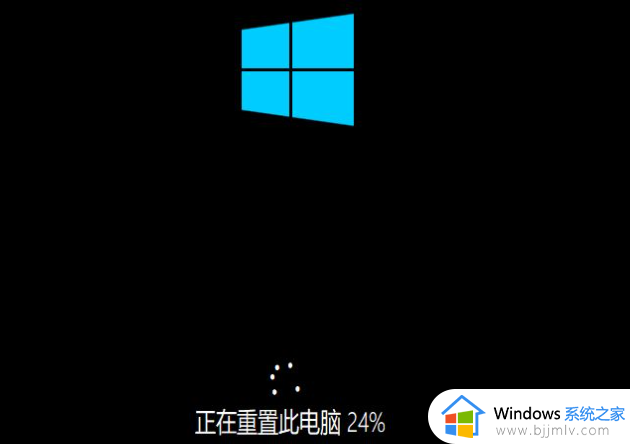
综上所述就是小编教大家的怎么清理c盘只保留系统win10完整内容了,如果你也有相同需要的话,可以按照上面的方法来操作就可以了,希望本文能够对大家有所帮助。
如何清空c盘只剩系统win10 怎么清理c盘只保留系统win10相关教程
- win10怎么清空电脑只剩系统 win10如何把电脑全部清空只剩系统
- win10如何清理c盘垃圾不影响系统性能 win10清理c盘垃圾怎么清理不影响系统
- win10如何深度清理c盘空间 win10怎么快速清理c盘空间
- win10c盘满了怎么清理 win10电脑系统c盘太满如何清理
- 如何清理电脑c盘垃圾win10 win10清理电脑c盘空间详细步骤
- win10电脑怎么清理c盘空间 win10如何彻底清理c盘
- win10家庭版c盘满了怎么清理 win10系统c盘满解决方法
- win10只剩c盘其他磁盘丢失怎么办 win10只剩下c盘怎么恢复其余的
- win10如何增加c盘磁盘空间 win10系统怎么增加c盘空间大小
- win10重置电脑是只重置c盘吗?win10系统怎么重置电脑系统
- win10如何看是否激活成功?怎么看win10是否激活状态
- win10怎么调语言设置 win10语言设置教程
- win10如何开启数据执行保护模式 win10怎么打开数据执行保护功能
- windows10怎么改文件属性 win10如何修改文件属性
- win10网络适配器驱动未检测到怎么办 win10未检测网络适配器的驱动程序处理方法
- win10的快速启动关闭设置方法 win10系统的快速启动怎么关闭
win10系统教程推荐
- 1 windows10怎么改名字 如何更改Windows10用户名
- 2 win10如何扩大c盘容量 win10怎么扩大c盘空间
- 3 windows10怎么改壁纸 更改win10桌面背景的步骤
- 4 win10显示扬声器未接入设备怎么办 win10电脑显示扬声器未接入处理方法
- 5 win10新建文件夹不见了怎么办 win10系统新建文件夹没有处理方法
- 6 windows10怎么不让电脑锁屏 win10系统如何彻底关掉自动锁屏
- 7 win10无线投屏搜索不到电视怎么办 win10无线投屏搜索不到电视如何处理
- 8 win10怎么备份磁盘的所有东西?win10如何备份磁盘文件数据
- 9 win10怎么把麦克风声音调大 win10如何把麦克风音量调大
- 10 win10看硬盘信息怎么查询 win10在哪里看硬盘信息
win10系统推荐